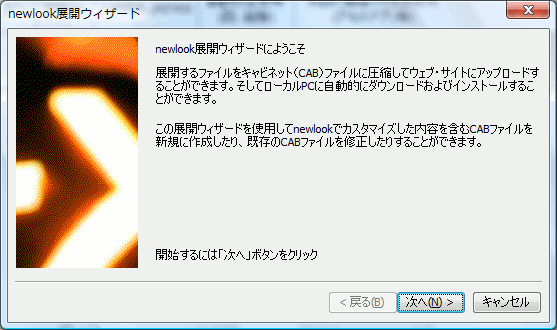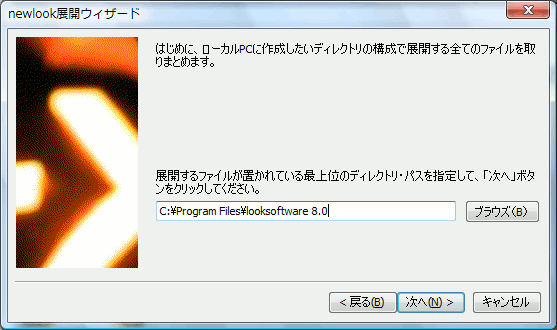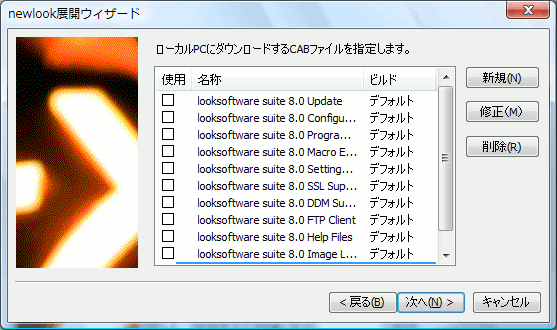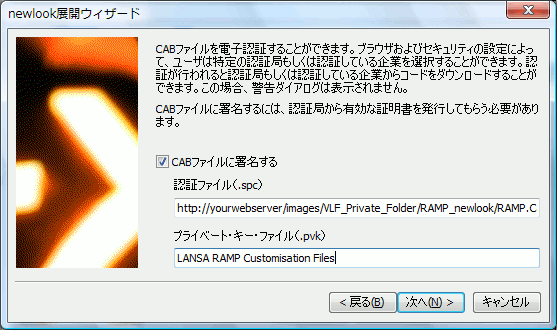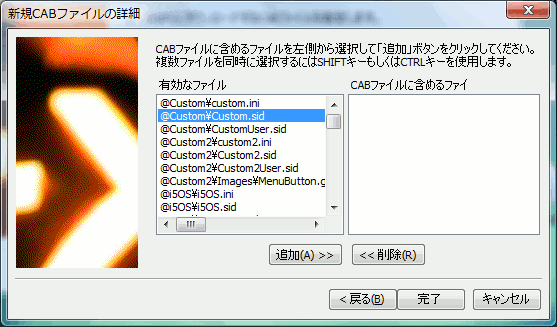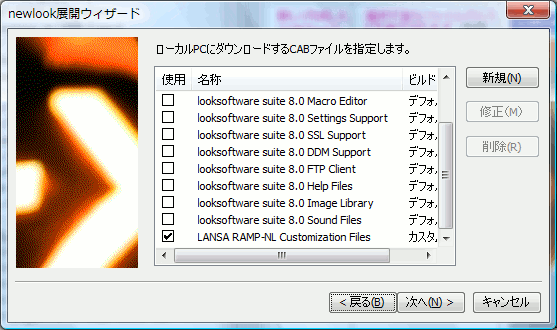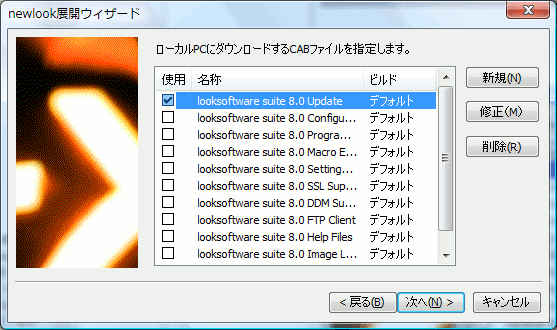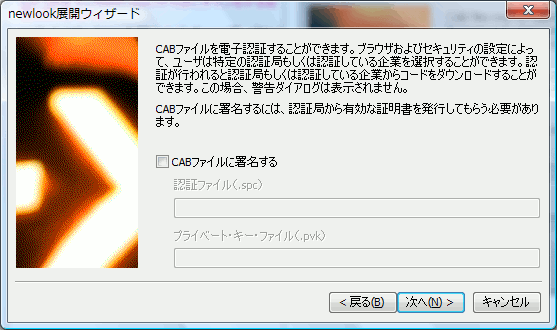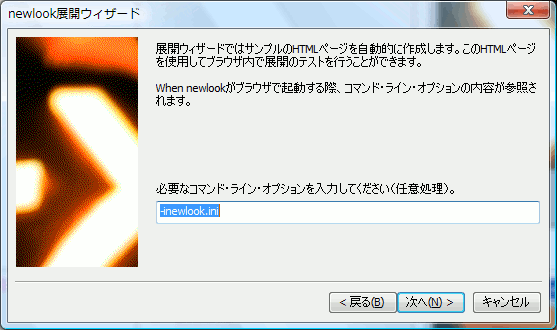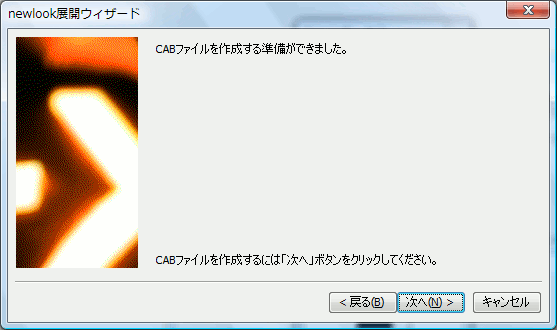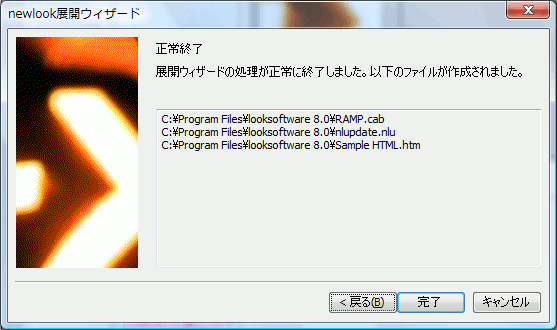WEB-RAMP-NL, Step 2c.RAMP.cabファイルを作成しRAMP_Newlookフォルダにコピー
RAMP cabファイルは、newlook.sidとnewlook.ini構成ファイルを含みます。これらは特定のアプリケーションに固有のものです。このファイルは自身で作成して、ウェブ・サーバーのRAMP_Newlookディレクトリに移動する必要があります。
オプションでnewlook.SIDファイルのサイズを縮小 | 自身のcabファイルを作成する前に、ターゲットシステムにより早く配布できるようにnewlook.SIDファイルを圧縮することをお勧めします。 | newlook.sidファイルをバックアップしてください。 newlookの全てのセッションを終了してください。 DOSプロンプトを開いてしてください。 newlookのプログラムファイルディレクトリに移動してください。 .SIDファイルからnewlookの開発機能を除去し、圧縮された.SIDファイルを作成するために以下をタイプしてください。 CHKSID -s newlook.SID
または、何らかの理由で開発機能を残して圧縮された.SIDファイルを作成するために以下をタイプしてください。 CHKSID -r newlook.SID
<Enter>を押します。 壊れたアイテムを削除するか質問された場合は、'Yes'を選択してください。圧縮が終了すると、オリジナルのファイルは拡張子が.BAKとなる同じファイル名でバックアップされます。 CABファイルを作成する前に、RAMP-NLアプリケーションが正しく実行できるかこれらのステップを実行した後にテストしてください。 | |
newlook配布ウイザードを開始 | looksoftware 8.0のディレクトリでnldeploy.exeを見つけて、アプリケーションを開始してください。 アプリケーションは.SIDと.INIファイルを含むRAMP.cabファイルを作成します。
| 次へをクリックします。
|
|
newlookのパス名を入力 | newlookのインストールが存在するパス名を入力してください(配布するファイルが含まれるトップレベルのディレクトリ)。 次へを押します。 | 省略値のインストールはC:\Program Files\looksoftware 8.0になります。
|
|
省略値のターゲットパスの使用 | 省略値をそのままにします。 ここで入力する値は、nldeploy.exeアプリケーションで作成されたnlupdate.nluファイルで利用されます。WEB-RAMP-NL, Step 2b.RAMP_Newlookフォルダにnewlookのファイルをコピーでnlupdate.nlu(拡張子を.txtに変更)を作成したので、このアプリケーションで作成したものは使用しません。 | nlupdate.txtファイルはこの値が%PROGRAMFILES%\LANSA RAMP newlookに設定されています。
|
|
新しいRAMP.cabファイルの作成 | サイトの特定の情報(.INIと.SIDファイル)を含むCABファイルの定義を作成します。 ダウンロードで利用するCABファイルを指定してスクリーンの新規のボタンを選択します。 |
| |
CABファイルの詳細を指定 | 新規CABファイルの詳細のダイアログでカスタムCABファイルの作成が選択されているか確認してください。 CABファイルのURLを指定し、名前をRAMP.cabとしてください。 LANSA RAMP-NLカストマイズ・ファイルなどの意味のある記述を指定してください。ユーザーはインストール中にこの記述を見ることになります。 次へを押します。 | URLのサンプル: http://wsrv/images/Private/RAMP_newlook/RAMP.Cab
注記:ここで指定するパスは、nldeploy.exeアプリケーションで作成されるnlupdate.nluファイルを使うので重要ではありません。すでにnlupdate.nlu(拡張子を.txtと変更した)を作成しているので、このアプリケーションで作成したものは使いません。 しかし、RAMP.cabと指定する(URLの最後に置く)ファイル名はアプリケーションが使うので重要です。
| |
カストマイズ・ファイルの選択 | RAMP.cabファイルに含めるカストマイズ・ファイルを選択してください。 newlookの省略値を使用する場合は、下記が必要になります。 · newlook.ini · newlook.sid · VF_XP*.nlg file(s) 通常は上記の3つのファイルが必要になります。newlookの画面にイメージを追加している場合、それらも追加する必要があります。 完了を押します。 | ファイルを選択して追加>>ボタンをクリックしてください。
| |
新しく作成したCABファイルを選択 | 選択可能なファイルのリストが表示されます。作成した(LANSA RAMP-NL Customization Files)cabファイルを選択してください。 |
| |
newlookのアップデートファイルを選択 | looksoftware suite 8.0 Updatecabファイルも選択することをお勧めします。 このファイルが必要のない場合でも、このチェックボックスをチェックすることで、cabファイルを作成する時にnlocx.dllが含まれないことを警告するメッセージを避けることができます。 次へを押します。 |
| |
デジタルサインをcabファイルにしない | 以下の画面でcabファイルにデジタルサインをすることができます。RAMP.cabファイルにサインをする必要はありません。 WEB-RAMP: Step 2bでLook SoftwareウェブサイトからダウンロードしたCABファイルはサイン済みです。 次へを押します。 |
| |
次へを押す | コマンドラインのオプションを無視して、次へを押します。 |
| |
CABファイルの生成の開始 | これでRAMP.cabファイルを作成する準備ができました。 次へを押します。 |
| |
CABファイルの作成が完了したことを示す画面を表示 | Congratulationsの画面が表示されます。 完了を押します。 |
| |
RAMP.cabファイルをウェブ・サーバーに移動 | looksoftware 8.0ディレクトリからウェブ・サーバー上のRAMP_Newlookフォルダに構成ファイル(RAMP.cab)を移動します。 nlupdate.nluを含む作成された他のファイルに注意が必要です。nlupdate.nluファイルはダウンロードに必要な全ての情報を含んでいないため、ウェブ・サーバーに”コピーしない”ことが重要です。 |